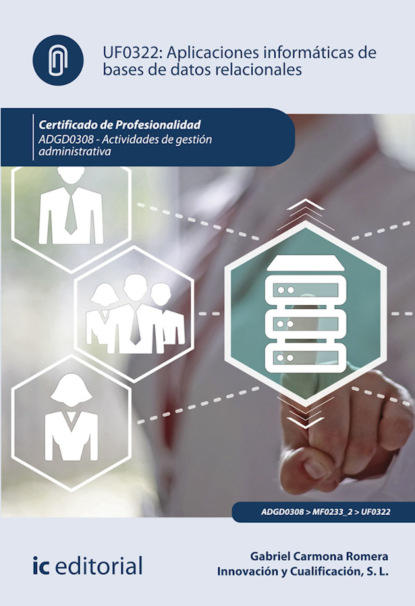Access
En este momento es donde se puede crear nuestra base de datos y ponerle un nombre, ya que en cualquier otro momento se trabajará directamente sobre ella, no pudiendo copiarla a otro lugar hasta que no se cierre.
Crear base de datos Microsoft Access
Para salir del programa solo hay que ir al botón superior de Cerrar. Normalmente Access va guardando cada vez que cerramos una ventana, por lo que es difícil perder información, pero puede que en algún proceso se eliminen datos por lo que es conveniente hacer copias de seguridad de los datos antes de hacer algo de lo que no estemos seguros del resultado que vamos a obtener.
4. La ventana de la aplicación de base de datos
A continuación, Julio explicará a los alumnos cuáles son las principales partes que componen la interfaz de la aplicación de base de datos, con el fin de que estos aprendan el manejo de los elementos que la componen.
Ahora tenemos una nueva forma de acceder al programa, que será haciendo doble clic sobre la base de datos que se creó anteriormente. Una vez dentro de la aplicación se muestra una ventana similar a la que mostramos a continuación:
1 La barra de título: con el nombre de la base de datos, los botones de Minimizar, Maximizar y Cerrar y la barra de acceso rápido de Access, configurable desde el botón de la derecha.
2 La cinta de opciones: que sustituye a la barra de menús de anteriores versiones. En ella se colocan los botones de la ficha seleccionada, separadas por grupos de opciones.
3 El área de documentos: es la parte derecha de la ventana donde se hace la edición y diseño de los elementos seleccionados.
4 El panel de navegación: que es la parte izquierda de la ventana en la que indica qué objetos se están mostrando en la parte derecha.
5 La barra de estado: es la última línea y nos informará de la situación en la que nos encontremos, vista del documento, bloqueo numérico, mayúsculas, etc.
4.1. La Cinta de Opciones
En función de la ficha activada aparecerán los botones con las opciones que permitirán acceder a las tareas más comunes relacionadas con la ficha. Estas pestañas no son fijas, irán apareciendo más en función al elemento con el que estemos trabajando. Las fichas disponibles inicialmente son:
1 Archivo: donde tendremos disponibles las opciones de Guardar, Abrir, Nuevo, Imprimir, Ayuda, la configuración en Opciones y Cerrar.
1 Inicio: con las opciones de Vistas, Portapapeles, Ordenar y filtrar, Registros, Buscar y Formato de texto.
1 Crear: para crear nuevas Plantillas, Tablas, Consultas, Formularios, Informes y Macros y código.
1 Datos externos: para importar o vincular datos de otras aplicaciones y también exportarlos.
1 Herramientas de base de datos: para hacer relaciones, macros, analizar, etc.
5. Elementos básicos de la base de datos: Tabla, Consultas, Formularios, Informes y Ayuda
Una vez que el grupo conoce las principales partes que componen la interfaz, Julio expondrá los principales elementos básicos de la aplicación de base de datos, para que este se maneje con dichos conceptos y sepan qué contiene cada uno de ellos.
En una base de datos existen diferentes elementos básicos que almacenan distintas partes de la información, entre ellos destacan los siguientes.
5.1. Tabla
Una tabla es un conjunto de datos distribuidos en filas y columnas. En ella las columnas reciben el nombre de campos y es la mínima información de una base de datos. La combinación de campos en una fila recibe el nombre de registro y es una ocurrencia del elemento de la tabla.
Elementos de la tabla
En nuestro caso los campos son los nombres sobre los que se guarda información: Nombre y Teléfono. Los registros son las personas de las que se guarda información: Luis, Felipe y Mario.
5.2. Consulta
Una consulta es una pregunta que se hace a la base de datos para obtener información de ella. Por ejemplo: ¿qué personas están realizando el curso de base de datos relacionales?
Para ello, previamente necesitamos los datos de los alumnos y qué curso están realizando. Como se ve, una consulta necesita que haya información previa, por lo que debemos hacer la consulta sobre los datos de alguna tabla o tablas, o sobre consultas realizadas anteriormente.
Existen distintos tipos de consultas según lo que deseemos realizar con los datos, las más usuales son:
Consultas de selección
Obtendremos los registros que cumplan determinados criterios.
Consultas de creación de tablas
Creará una tabla que contenga los registros que cumplan con las opciones requeridas.
Consultas de anexar
Agrega registros a una tabla que ya existe.
Consultas de actualización
Cambia los datos de una tabla masivamente.
Consultas de eliminación
Son peligrosas ya que eliminan los registros de la tabla que cumplan la condición.
5.3. Formularios
Un formulario no es más que una forma de enmascarar los datos de una o varias tablas para que se vean en una ventana.
Desde estas vistas tenemos acceso directo a las tablas por lo que debemos